怎样用3Dsmax与Vray设计会客厅场景
发布时间:暂无
1、本节课讲解美式场景建模第一部分,本节课中用到的素材,会放置在素材包内,请各位学员点击右侧黄色按钮自行下载安装。
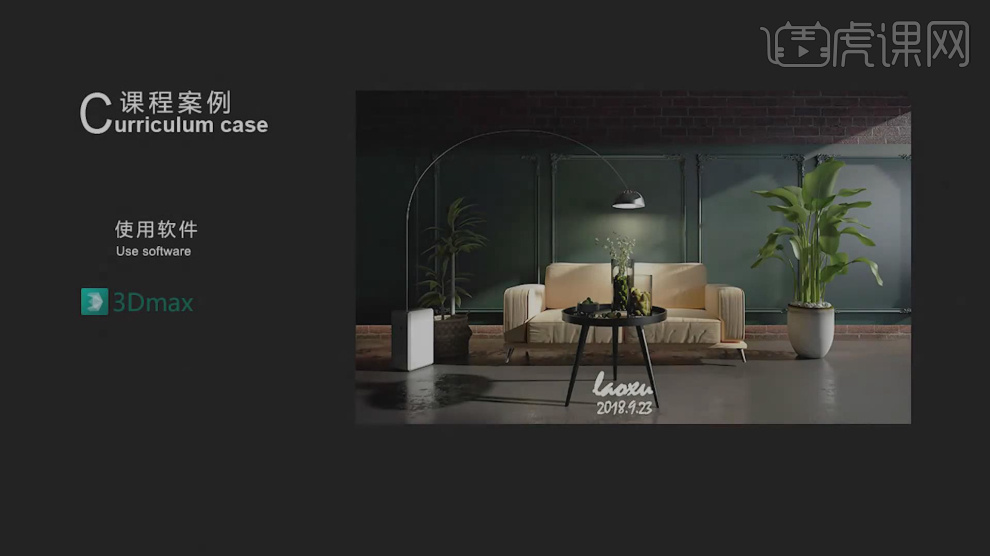
2、首先我们打开软件,然后点击【单位设置】将单位调整为毫米,如图所示。
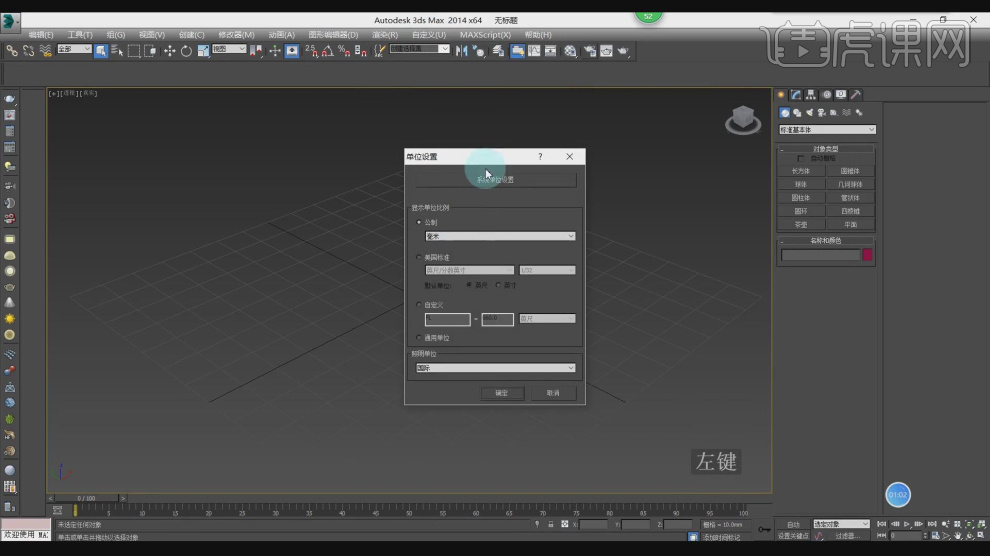
3、在【标准基本体】中新建一个立方体,调整大小,然后右键鼠标找到【对象属性】,勾选【背面消影】,如图所示。
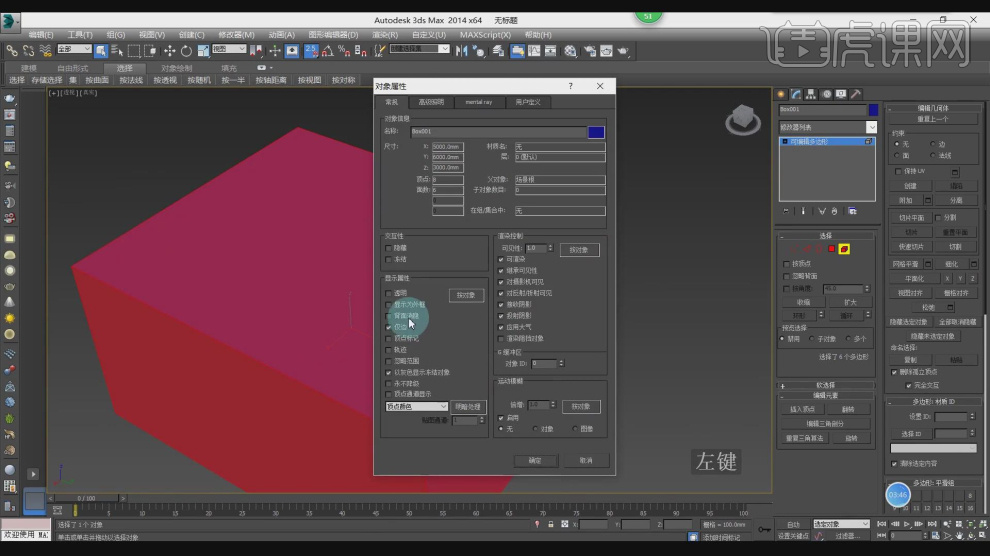
4、在【线】模式下,进行【连接】一条线,如图所示。
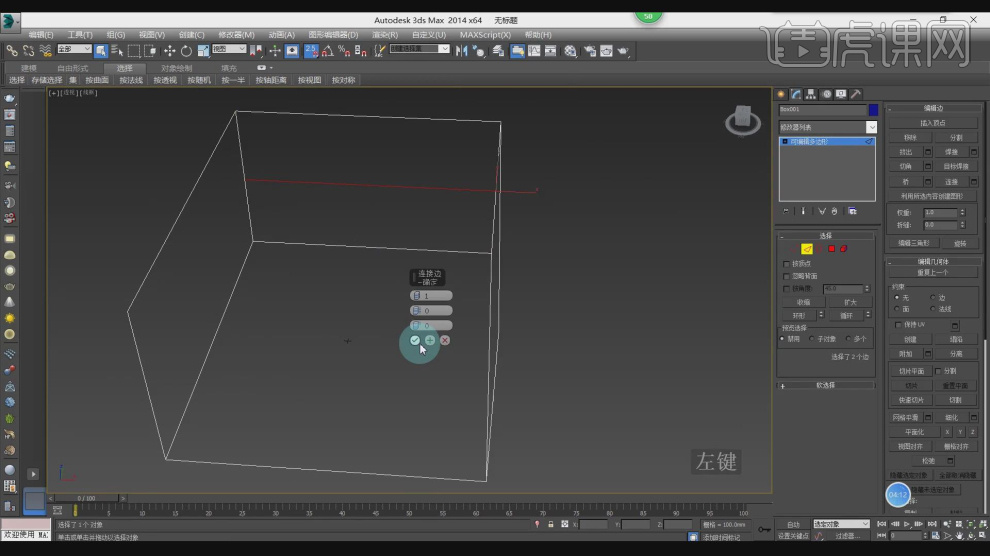
5、在效果器中添加一个【挤出】效果,如图所示
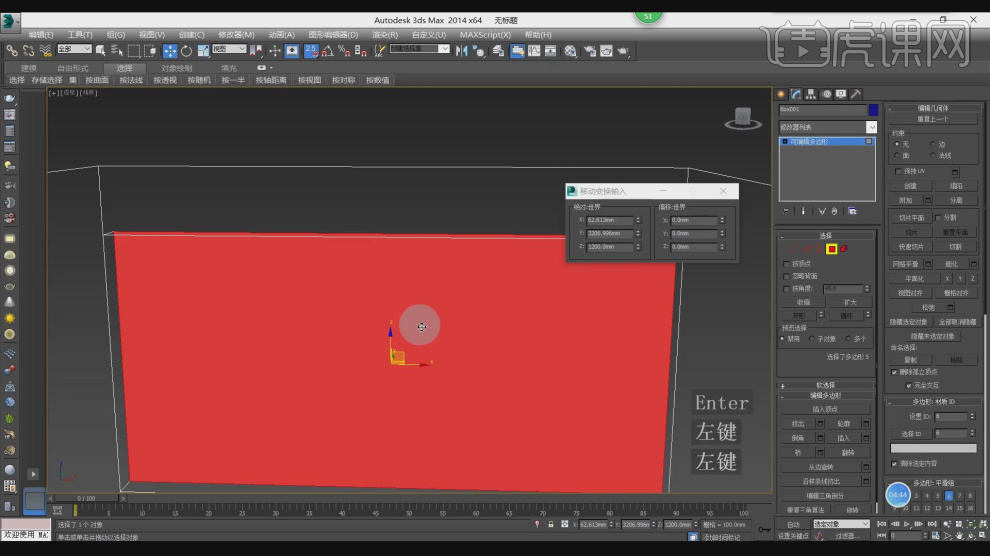
6、在【样条线】工具中,使用画笔工具绘制一个矩形,如图所示。
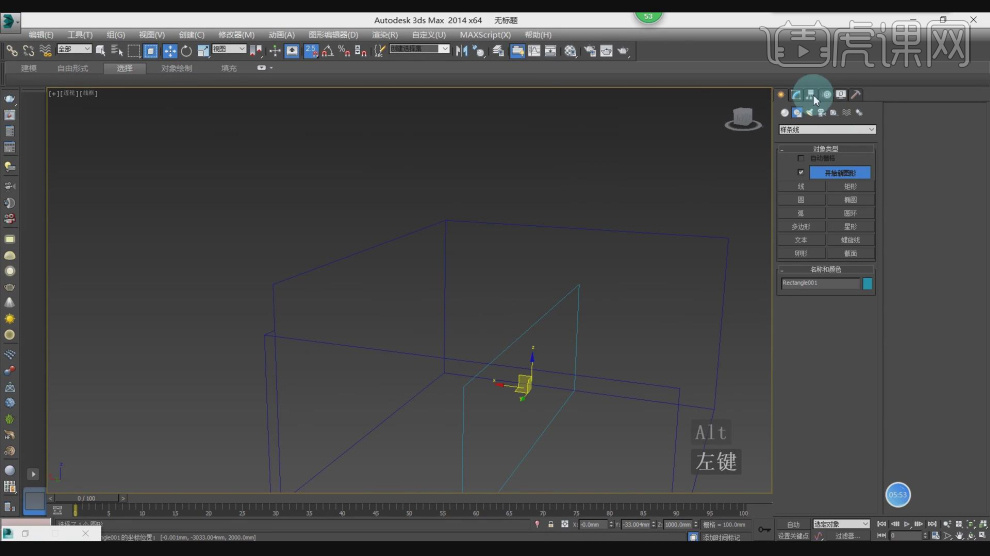
7、在效果器中添加一个【挤出】效果,如图所示。
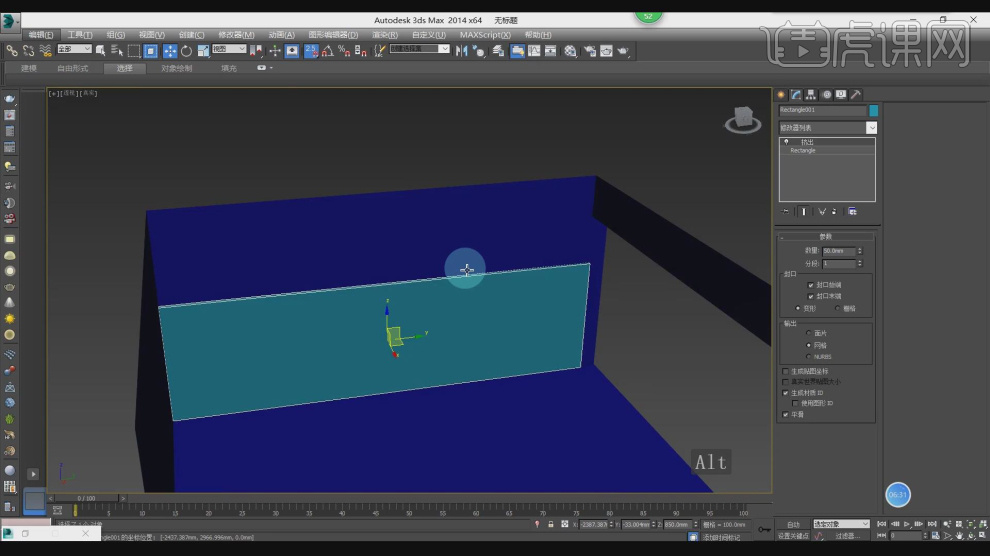
8、这里我们使用插件制作砖墙效果,打开上方插件运行插件,这里需要注意插件只能运行【英文】版本的软件,如图所示。
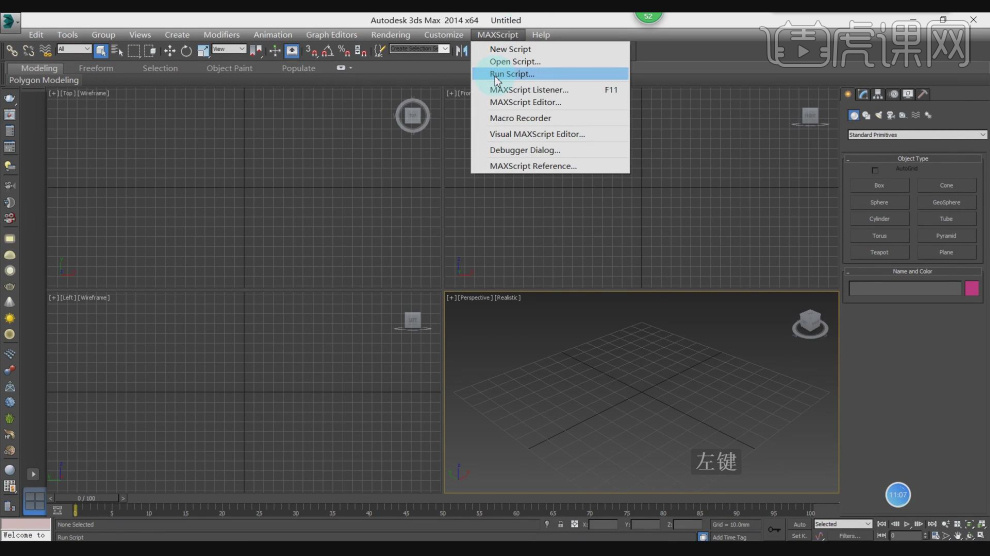
9、选择下载好的插件,进行载入,如图所示。
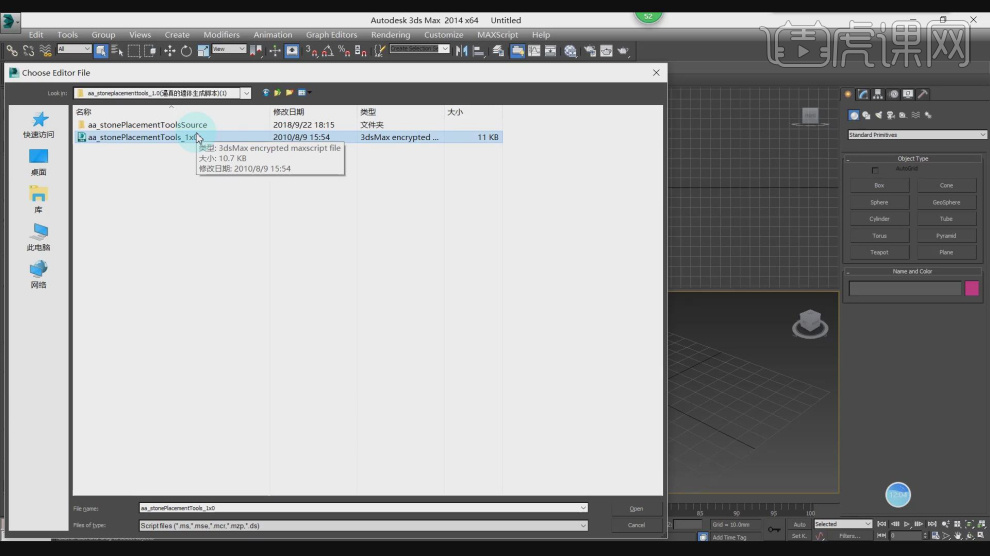
10、在插件面板中修改数值,然后点击生成,如图所示。
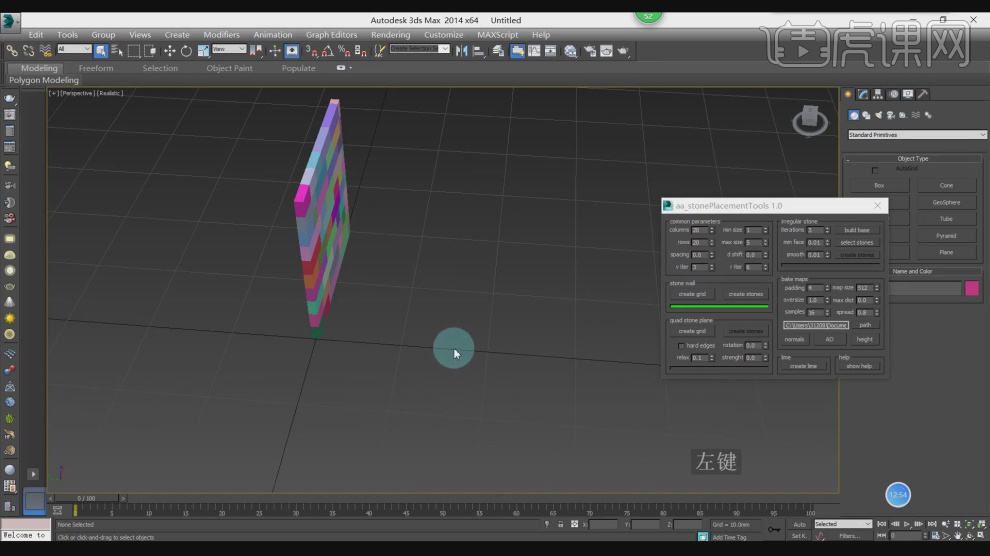
11、这里介绍一下,插件英文的翻译,如图所示。
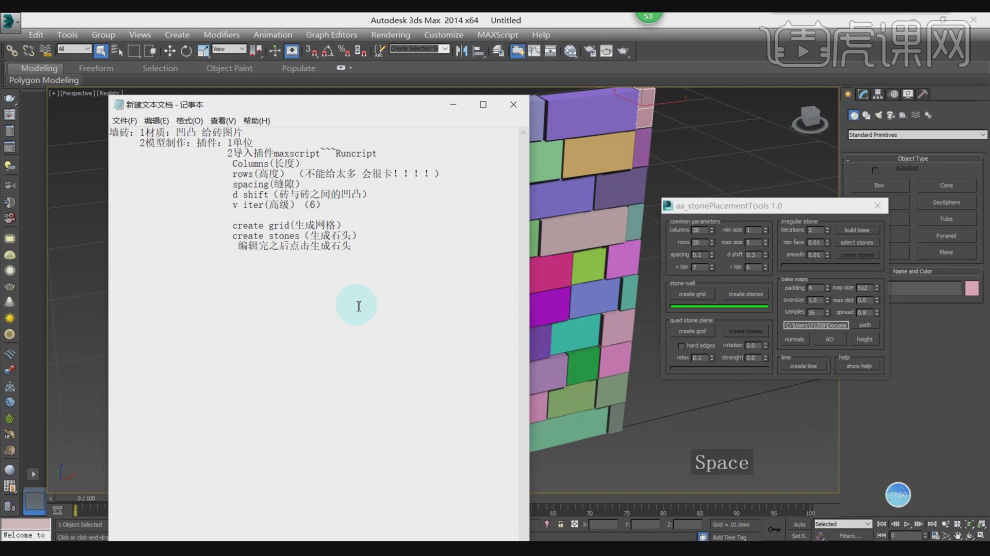
12、将调整好的模型文件进行保存,如图所示。
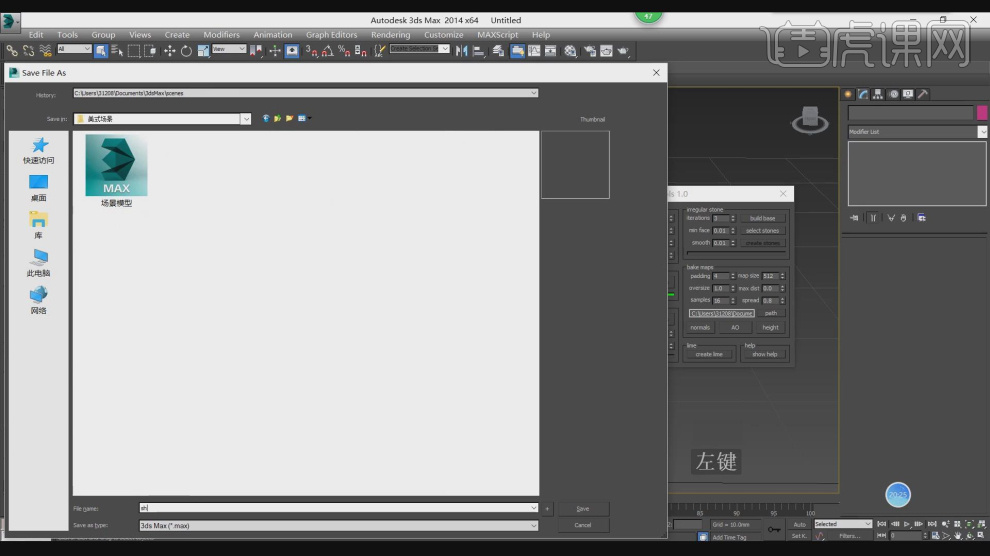
13、打开中文场景,然后将墙砖模型载入进来并进行放大,如图所示。
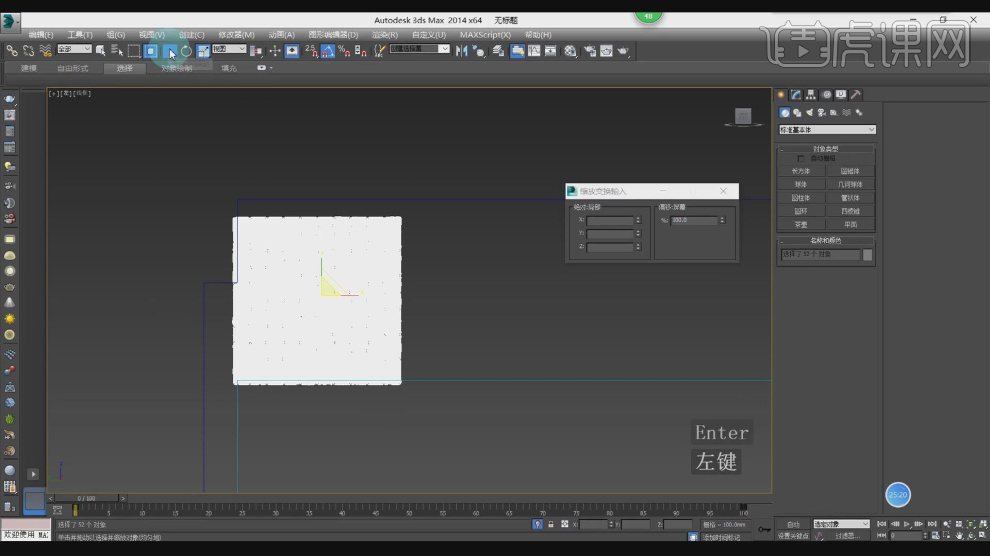
14、选择砖模型,然后进行复制,如图所示。
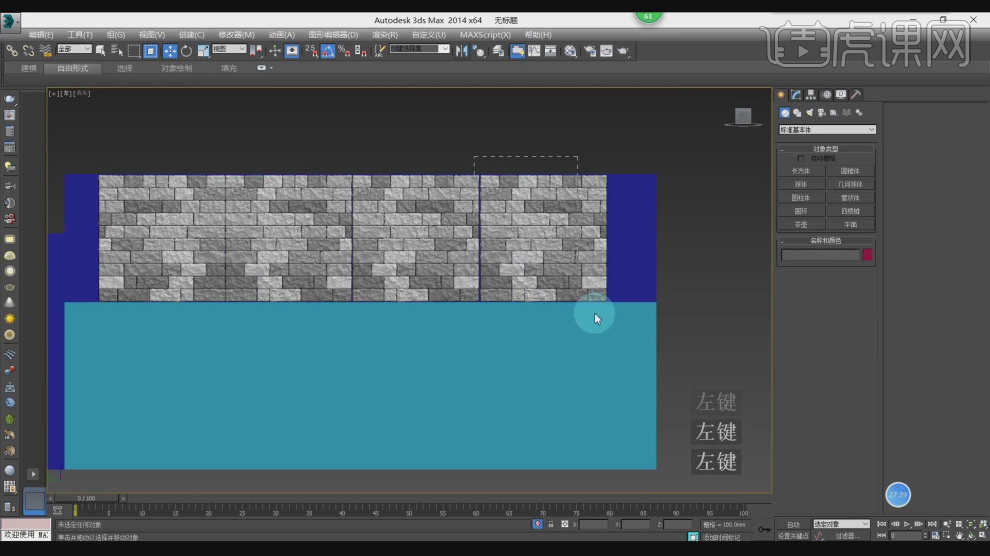
15、选择下载好的贴图文件,载入到场景内,如图所示。
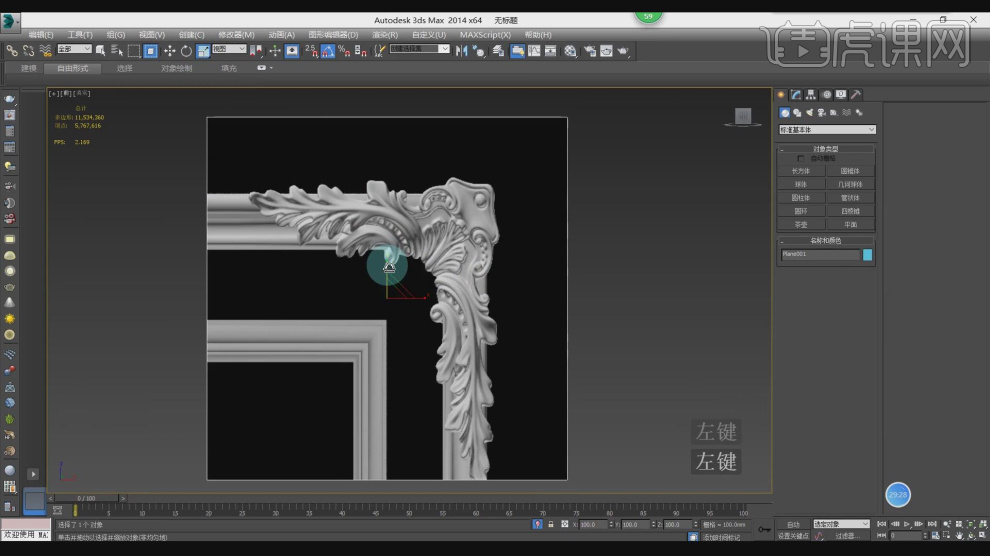
16、在【样条线】工具中,使用画笔工具绘制一个路径,如图所示。

17、选择调整好的路径,右键鼠标找到【对象属性】勾选【透明】,如图所示。

18、或者使用快捷键alt+x,进行透显,如图所示。
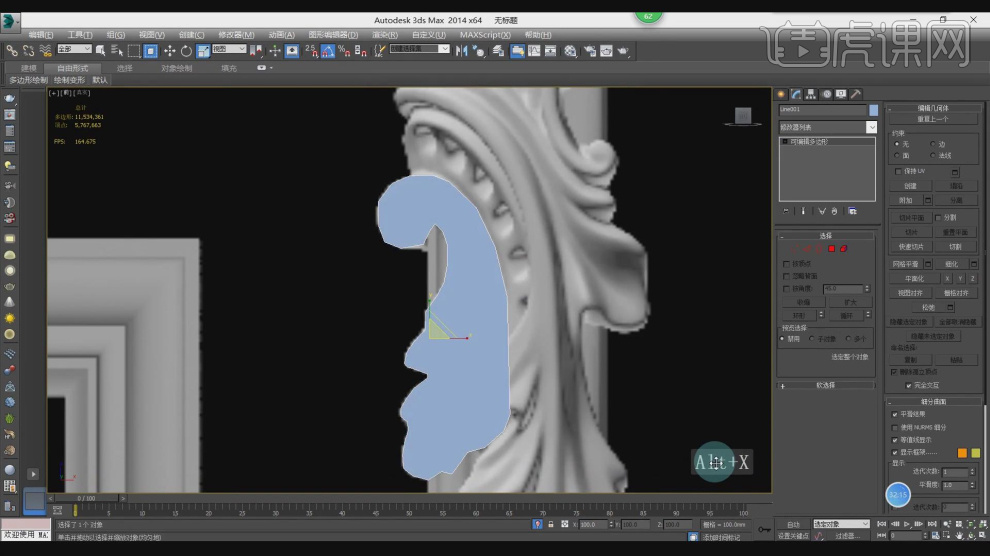
19、选择调整好的路径,然后在【点】模式下,调整他的位置,如图所示。
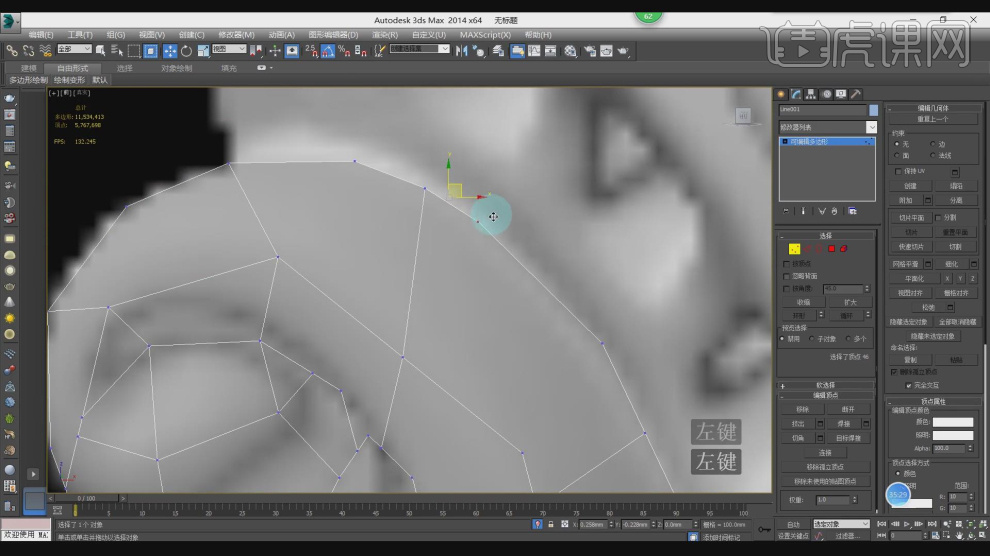
20、选择中间部分的线,进行一次【倒角】,如图所示。
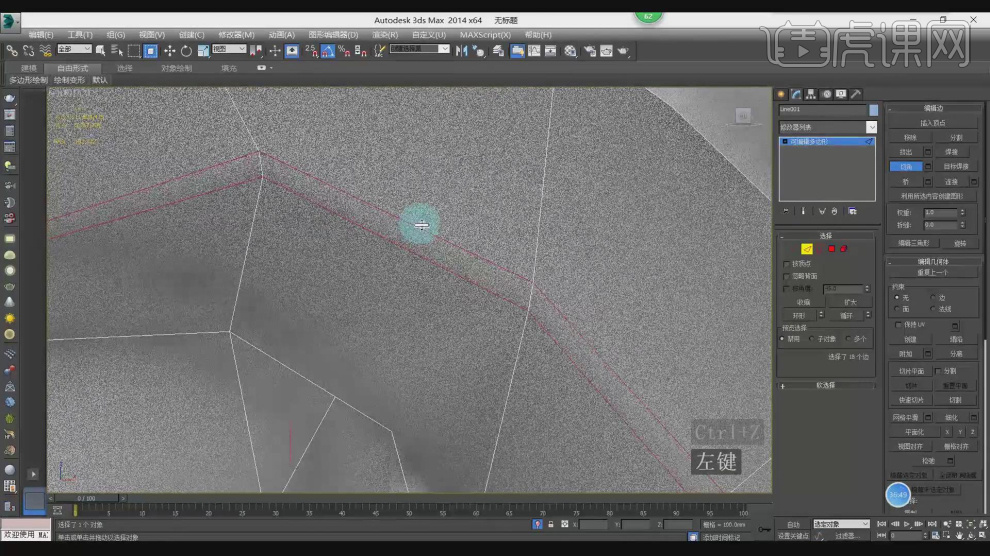
21、调整完成后在参数面板中点击【使用细分】参数,如图所示。
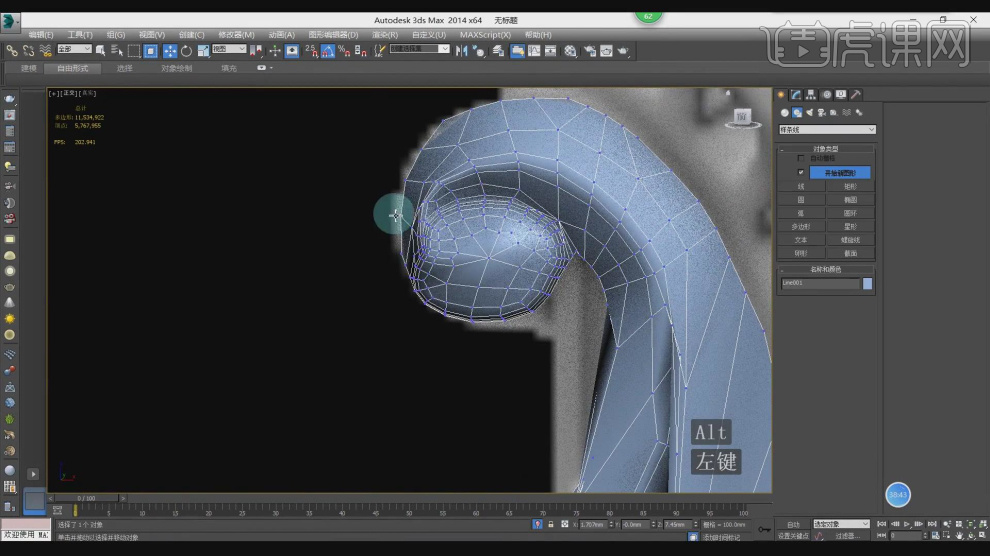
22、选择模型,然后在【点】模式下,调整他的位置,如图所示。
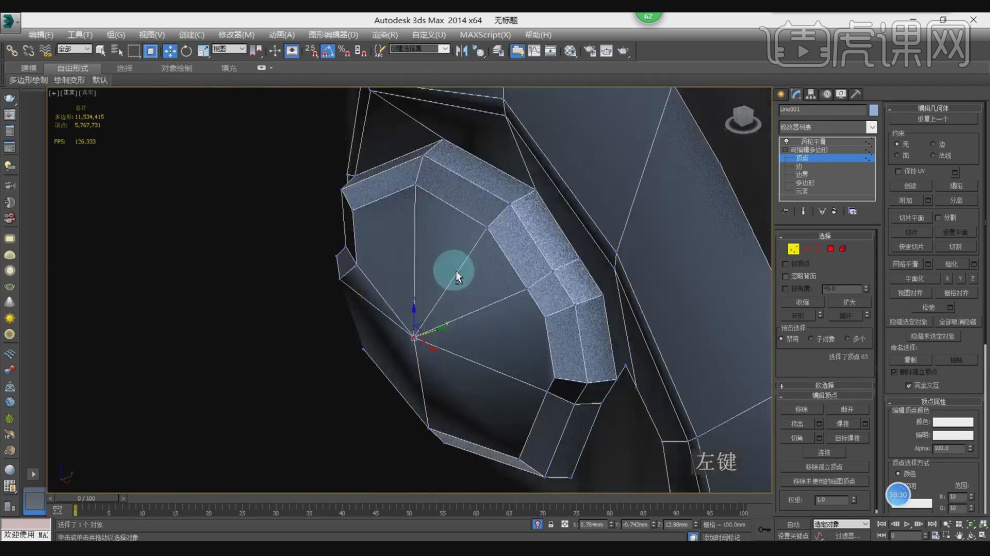
23、将石膏线模型载入到场景内,并进行摆放,如图所示。

24、最终效果。








